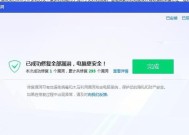平板故障时如何将数据备份到电脑?需要哪些工具?
- 电脑维修
- 2025-05-25
- 88
- 更新:2025-05-09 19:09:36
在我们日常生活中,平板电脑已经成为不可或缺的工具,它存储着我们的照片、视频、文档和其他重要数据。然而,设备故障是不可避免的,尤其在平板出现故障时,及时将数据备份至电脑就显得尤为重要。我们应该如何操作?本文将为你详细解析平板故障时如何将数据备份到电脑的步骤,并告诉你需要准备哪些工具。
一、了解平板备份到电脑的重要性
在开始备份之前,了解备份的重要性是非常必要的。平板设备可能会因为系统故障、硬件损坏或意外事故等原因导致无法正常工作。如果未及时备份数据,你可能会永久失去珍贵的个人资料。定期备份数据是保持数据安全的最好习惯。
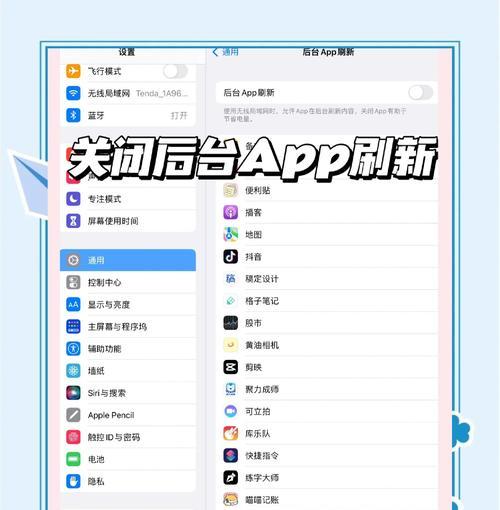
二、平板备份到电脑所需的工具
在进行数据备份之前,首先需要确认以下工具是否已经准备好:
数据线:大多数平板与电脑的数据传输都需要依赖于USB数据线。
备份软件:对于不同的操作系统,可能需要不同的备份工具。使用iTunes备份苹果平板(iPad);使用三星智能转换器备份三星平板。
电脑:一台运行稳定、配置适合的电脑是完成备份的必要条件。
足够空间的存储设备:确保你的电脑或外部存储设备有足够的空间来存储备份的文件。
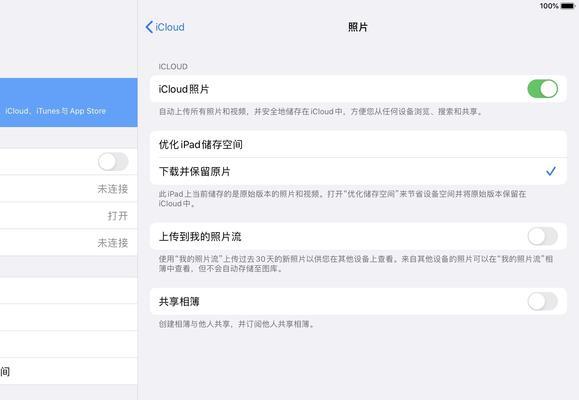
三、平板故障时数据备份的具体步骤
1.连接平板与电脑
使用数据线将平板电脑连接至电脑。对于iOS设备,可能需要先在设备上信任此电脑;而对于安卓设备,则可能需要开启USB调试模式。
2.使用备份软件
在电脑上打开相应的备份软件。比如,如果是iPad,就打开iTunes,并选择“备份”选项来备份你的设备。安卓用户则可使用相应的平板厂商提供的备份工具,如三星智能转换器,进行备份操作。
3.选择备份内容
在备份软件中,你会看到可以备份的内容选项。根据你的需要选择要备份的数据,例如联系人、照片、视频、音乐和应用程序数据等。
4.开始备份
确认选择无误后,点击“开始备份”或类似的按钮。等待备份过程完成。这可能会根据备份数据的量和你的设备性能而花费一些时间。
5.验证备份文件
备份完成后,最好在电脑上验证备份文件是否完整无误。确保所有需要的数据都已经成功备份。

四、平板备份至电脑的常见问题及解决方法
问题1:平板无法识别到电脑怎么办?
解决方法:检查数据线是否完好无损,尝试更换数据线或使用不同的USB端口。确保你的电脑安装了正确的驱动程序,并且平板处于可被识别的状态。
问题2:备份过程中遇到错误提示怎么办?
解决方法:备份过程中遇到错误提示,你可以尝试重启平板和电脑,然后再次进行备份。如果问题依旧,请查看备份软件的帮助文档,或联系技术支持。
问题3:备份时间太长怎么办?
解决方法:优化电脑性能或升级电脑硬件,如更换更快的硬盘或增加内存,有助于加快备份速度。同时,尽量在电脑上关闭不必要的程序和服务,减少后台操作,提高备份效率。
五、
平板故障时,数据备份至电脑是一个关键的步骤,可以最大程度地减少数据丢失的风险。通过上述的步骤和工具准备,你将可以高效、安全地完成备份。记住,定期备份你的设备数据,保持数据安全,以防万一。在数据备份的世界里,有备无患总是明智之举。